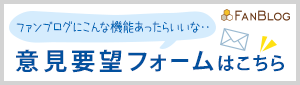今月もいくつか機能を追加致しましたのでお知らせ致します
1 Googleアナリティクスコードの設定が簡単にできるようになりました!
2 下書き保存ボタンが出来ました!
3 スマホ記事投稿画面での絵文字入力ができるようになりました!
4 スマホ記事投稿画面でのカテゴリ登録ができるようになりました!
2 下書き保存ボタンが出来ました!
3 スマホ記事投稿画面での絵文字入力ができるようになりました!
4 スマホ記事投稿画面でのカテゴリ登録ができるようになりました!
1 Googleアナリティクスコードの設定が簡単にできるようになりました!
今までは直接HTMLを編集しなければ設置する事が出来なかったのですが、
今回、簡単にGoogleアナリティクスの設定ができる機能を追加致しました!
★Google アナリティクス設定方法★
※予め、Google Analytics にてアカウントを作成し、
トラッキングIDを取得(コピー)しておく必要があります。
①設定>ブログ設定 を開きます
②一番下部にあるGoogle アナリティクスコード入力の部分に
Google Analyticsで取得したコードをコピーして貼り付け、「保存」を
クリックします。
これだけでGoogle アナリティクスの設定は完了です。
簡単ですよね♪
※Google Analyticsとは
・・・Googleが提供するアクセス解析の無料ツールです。
高機能で利用できるため、多くのユーザーに利用されいています。
Google Analyticsはこちら
2 下書き保存ボタンが出来ました!
記事投稿の画面に、「下書き保存」のボタンを設置致しました。
(今までの非公開にして保存と同様の仕様となります)
今のうちに下書きだけ書いてしまおう、途中まで書いておこう、等、
一時的に保存しておくときに便利です
下書き保存した記事は、「記事一覧」の中に後悔状態が「非公開」となって保存されていますので、そちらから再度編集を行ってください。
3 スマホ記事投稿画面での絵文字入力ができるようになりました!
スマートフォンの記事投稿画面でも絵文字入力ができるようになりました
投稿画面の上の顔のマークをタップすると、絵文字一覧が出てきますので、
こちらの中から入力したい絵文字をタップして選択してください。
絵文字は9ページまであるので、見落とさないようにしてくださいね♪
4 スマホ記事投稿画面でのカテゴリ登録ができるようになりました!
今まではスマートフォンの記事投稿画面では、カテゴリは選択するのみで、
登録する事が出来ませんでした
改修致しました
★スマホ記事投稿画面 カテゴリ設定方法★
①カテゴリの横にある「+」をタップします。
②設定したいカテゴリを入力して「OK」をタップします。
これだけで、新しく追加したカテゴリでの記事を書く事が出来ます。
とっても簡単ですよね
今後も、広告の出ない便利なファンブログで、
たくさん成果報酬を獲得してみてくださいね!
【このカテゴリーの最新記事】
-
no image
-
no image
-
no image
-
no image